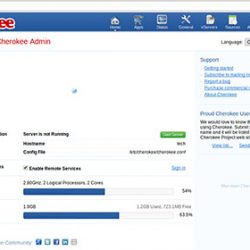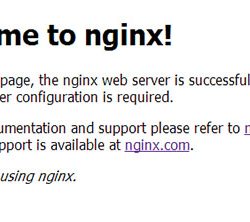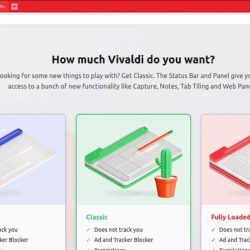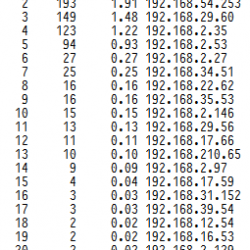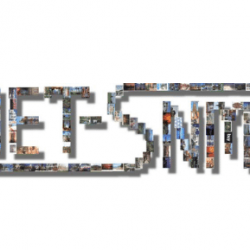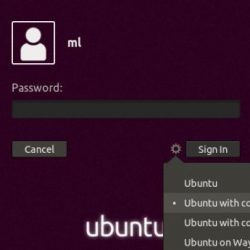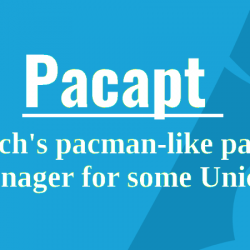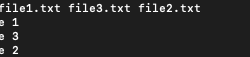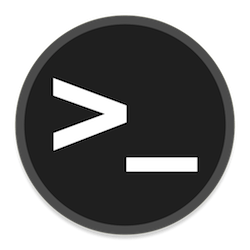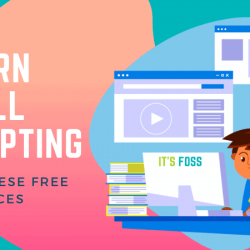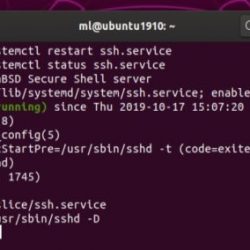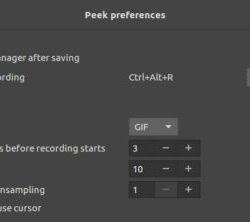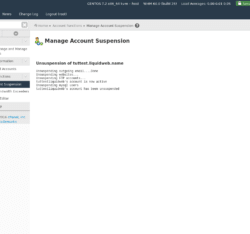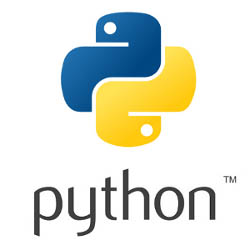在本教程中,我们将向您展示如何在 Debian 11 上安装 Eclipse IDE。对于那些不知道的人,Eclipse 是一个开源集成开发环境 (IDE),它通过提供开发人员拥有编译代码的工具等等。 它支持许多插件以增强用于其他编程语言开发环境(如 PHP、C++ 和 JavaScript)的功能。
本文假设您至少具备 Linux 的基本知识,知道如何使用 shell,最重要的是,您将网站托管在自己的 VPS 上。 安装非常简单,假设您在 root 帐户下运行,如果不是,您可能需要添加 ‘sudo‘ 到命令以获取 root 权限。 我将向您展示在 Debian 11(Bullseye)上逐步安装 Eclipse。
在 Debian 11 Bullseye 上安装 Eclipse IDE
第 1 步。在我们安装任何软件之前,重要的是通过运行以下命令确保您的系统是最新的 apt 终端中的命令:
sudo apt update sudo apt upgrade
步骤 2. 安装 Java。
现在我们使用以下命令从 Debian 11 的官方软件包存储库安装 OpenJDK:
sudo apt install openjdk-11-jdk
验证 Java 安装:
java -version
步骤 3. 在 Debian 11 上安装 Eclipse IDE。
现在使用从官方页面下载最新版本的 Eclipse 安装程序 wget 命令:
wget https://mirror.umd.edu/eclipse/oomph/epp/2021-09/R/eclipse-inst-jre-linux64.tar.gz
接下来,使用以下命令提取存档:
tar -xzvf eclipse-inst-jre-linux64.tar.gz
最后,以普通用户身份运行安装程序:
cd eclipse-installer/ ./eclipse-inst
按照安装程序向导安装 Eclipse IDE:
- 为 Java 开发人员选择 Eclipse IDE
- 选择
/usr/lib/jvm/java-11-openjdk-amd64作为 Java VM,然后选择安装文件夹(在您的主目录下)进行 Eclipse 安装。 然后,单击安装。 - 单击立即接受以接受 Eclipse 软件基金会用户协议。
- 然后,等待 Eclipse IDE 安装完成
- 最后,单击 LAUNCH 启动 Eclipse IDE
步骤 4. 在 Debian 上访问 Eclipse IDE。
成功安装后,您可以通过单击 Eclipse 图标(Activities -> Eclipse), 如下所示:
恭喜! 您已成功安装 Eclipse。 感谢您使用本教程在 Debian 11 Bullseye 上安装最新版本的 Eclipse。 如需更多帮助或有用信息,我们建议您查看 Eclipse 官方网站.